学习目标
能够说出什么是CSS
能够使用 CSS 基础选择器
能够设置字体样式
能够设置文本样式
能够说出 CSS 的三种引入方式
能够使用 Chrome 调试工具调试样式
目录
1. CSS 简介
1.1. HTML的局限性
1.2. CSS-网页的美容师
1.3. CSS语法规范
1.4. CSS代码风格
1.4.1. 样式格式书写
1.4.1.1. 紧凑格式
1.4.1.2. 展开格式
1.4.2. 样式大小写风格
1.4.3. 样式空格风
2. CSS 基础选择器
2.1. CSS选择器的作用
2.2. 选择器分类
2.2.1. 基础选择器
2.2.1.1. 标签选择器(元素选择器)
2.2.1.1.1. 语法
2.2.1.1.2. 作用
2.2.1.1.3. 优点
2.2.1.1.4. 缺点
2.2.1.1.5. 实践
2.2.1.2. 类选择器(重点)
2.2.1.2.1. 语法
2.2.1.2.2. 调用
2.2.1.2.3. 注意事项
2.2.1.2.4. 实践
2.2.1.2.5. 练习:画三个不同颜色的盒子
2.2.1.2.6. 多类名
2.2.1.2.6.1. 多类名使用方式
2.2.1.2.6.2. 多类名开发中使用场景
2.2.1.3. id选择器
2.2.1.3.1. 语法
2.2.1.3.2. 与类选择器的区别
2.2.1.3.3. 实践
2.2.1.4. 通配符选择器
2.2.1.4.1. 语法
2.2.1.4.2. 实践
2.2.1.5. 基础选择器总结
3. CSS 字体属性
3.1. 字体系列
3.2. 字体大小
3.3. 字体粗细
3.4. 文字样式
3.5. 字体复合属性
3.6. 字体属性总结
4. CSS 文本属性
4.1. 文本颜色
4.2. 对齐文本
4.3. 装饰文本
4.4. 文本缩进
4.5. 行间距
4.6. 文本属性总结
5. CSS(层叠样式表) 的引入方式
5.1. CSS的三种样式表
5.2. 内部样式表
5.3. 行内样式表
5.4. 外部样式表
5.4.1. 引入方式
5.4.2. 实践
5.5. CSS引入方式总结
6. 综合案例
6.1. 材料
7. Chrome 调试工具
7.1. 打开调试工具
7.2. 使用调试工具
1. CSS 简介
CSS 的主要使用场景就是美化网页,布局页面的
1.1. HTML的局限性
说起 HTML,这其实是个非常单纯的家伙,他只关注内容的语义。比如 <h1>表明这是一个大标题,<p>表明这是一个段落,<img>表明这儿有一个图片,<a>表示此处有链接。
很早的时候,世界上的网站虽然很多,但是他们都有一个共同的特点:丑。
虽然 HTML 可以做简单的样式,但是带来的是无尽的臃肿和繁琐….….
1.2. CSS-网页的美容师
- CSS 是层叠样式表(Cascading Style Sheets)的简称,有时也称CSS样式表或级联样式表;
- CSS 是也是一种标记语言
- CSS 主要用于设置HTML 页面中的文本内容(字体、大小、对齐方式等)、图片的外形(宽高、边框样式边距等)以及版面的布局和外观显示样式。
- CSS 让网页更加丰富多彩,布局更加灵活白如。简单理解:CSS可以美化 HTML,让 HTML 更漂亮让页面布局更简单。
💡 和HTML的对比
1. HTML主要做结构,显示元素内容;
2. CSS 美化 HTML,布局网页;
3. CSS 最大价值: 由 HTML专注去做结构呈现,样式交给CSS,即结构(HTML)与样式(CSS)相分离。
1.3. CSS语法规范
使用 HTML时,需要遵从一定的规范,CSS也是如此。要想熟练地使用 CSS对网页进行修饰,首先需要了解CSS 样式规则。
CSS 规则由两个主要的部分构成:选择器(给谁改样式)以及一条或多条声明(改什么样式)。

- 选择器是用于指定CSS 样式的 HTML标签,花括号内是对该对象设置的具体样式
- 属性和属性值以“键值对”的形式出现
- 属性是对指定的对象设置的样式属性,例如字体大小、文本颜色等
- 属性和属性值之间用英文“:”分开
- 多个“键值对”之间用英文";”进行区分
<!DOCTYPE html>
<html lang="en">
<head>
<meta charset="UTF-8">
<meta name="viewport" content="width=device-width, initial-scale=1.0">
<title>0509_Page_1_体验CSS语法规范</title>
<!-- CSS样式写在head-style之间 -->
<!-- CSS语法规范:选择器{样式} 即 给谁修改样式{改什么样式} -->
<style>
p {
color: aqua;
font-size: 25px;
}
h1 {
color: blueviolet;
font-size: 50px;
}
</style>
</head>
<body>
<p>This is a test1.</p>
<p>This is a test2.</p>
<h1>This is a test3.</h1>
<h1>This is a test4.</h1>
</body>
</html>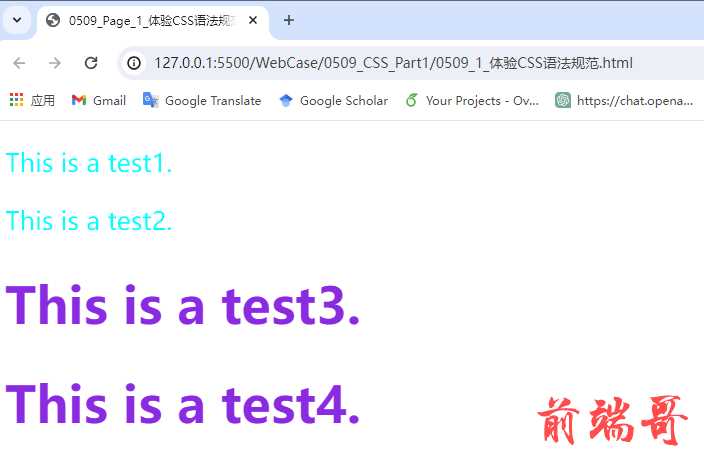
1.4. CSS代码风格
以下代码书写风格不是强制规范,而是符合实际开发书写方式
1.4.1. 样式格式书写
1.4.1.1. 紧凑格式
h3 { color:deeppink; font-size:20px;}1.4.1.2. 展开格式
h3 {
color:pink;
font-size:20px;
}强烈推荐第二种格式,因为更直观。
1.4.2. 样式大小写风格
h3 {
color:pink;
}
H3 {
COLOR:PINK;}强烈推荐样式选择器,属性名,属性值关键字全部使用小写字母,特殊情况除外。
1.4.3. 样式空格风
h3 {
color: pink;
}属性值前面,冒号后面,保留一个空格
选择器(标签)和大括号中间保留空格
2. CSS 基础选择器
<div>我是div</div>
<div>我是div</div>
<p>我是段落</p>
<ul>
<li>我是u里面小li哦</li>
</ul>
<ol>
<li>我是ol里面小li哦</li>
</ol>如何把 div 里面的文字改为红色
如何把第一个div 里面的文字改为红色?
如何把ul里面的li 文字改为红色?
2.1. CSS选择器的作用
选择器(选择符)就是根据不同需求把不同的标签选出来这就是选择器的作用。简单来说,就是选择标签用的。

以上 CSS 做了两件事:
- 找到所有的 h1 标签。选择器(选对人)
- 设置这些标签的样式,比如颜色为红色(做对事)
2.2. 选择器分类
选择器分为基础选择器和复合选择器两个大类。
2.2.1. 基础选择器
基础选择器是由单个选择器组成的
基础选择器又包括:标签选择器、类选择器、id选择器和通配符选择器
2.2.1.1. 标签选择器(元素选择器)
标签选择器(元素选择器)是指用HTML标签名称作为选择器,按标签名称分类,为页面中某一类标签指定统一的 CSS 样式。
2.2.1.1.1. 语法
标签名 {
属性1: 属性值1;
属性2: 属性值2;
属性3: 属性值3;
……
}2.2.1.1.2. 作用
标签选择器可以把某一类标签全部选择出来,比如所有的<div>标签和所有的<span>标签。
2.2.1.1.3. 优点
能快速为页面中同类型的标签统一设置样式
2.2.1.1.4. 缺点
不能设计差异化样式,只能选择全部的当前某标签。
2.2.1.1.5. 实践
<!DOCTYPE html>
<html lang="en">
<head>
<meta charset="UTF-8">
<meta name="viewport" content="width=device-width, initial-scale=1.0">
<title>0509_Page_2_标签选择器</title>
<style>
/* 标签选择器 */
p {
color: aqua;
}
div {
color: darkorange;
}
</style>
</head>
<body>
<p>男生</p>
<p>男生</p>
<p>男生</p>
<div>女生</div>
<div>女生</div>
<div>女生</div>
</body>
</html>
2.2.1.2. 类选择器(重点)
开发中最常用的,要重点掌握
如果想要差异化选择不同的标签,单独选一个或者某几个标签,可以使用类选择器,注意类名不可以使用现有的HTML标签名
2.2.1.2.1. 语法
.类名 {
属性1: 属性值1;
}例如,将所有拥有red 类的 HTML 元素均变为红色:
.red {
color: red;
}2.2.1.2.2. 调用
结构(HTML)需要用class属性来调用 class 类中定义的样式
<div class='red'>变红色</div>2.2.1.2.3. 注意事项
- 类选择器使用“.”(英文点号)进行标识,后面紧跟类名(自定义,我们自己命名的)。
- 可以理解为给这个标签起了一个名字,来表示。
- 长名称或词组可以使用中横线“-”来为选择器命名。
- 不要使用纯数字、中文等命名,尽量使用英文字母来表示。
- 命名要有意义,尽量使别人一眼就知道这个类名的目的。
- 注意命名规范
2.2.1.2.4. 实践
<!DOCTYPE html>
<html lang="en">
<head>
<meta charset="UTF-8">
<meta name="viewport" content="width=device-width, initial-scale=1.0">
<title>0509_Page_3_类选择器</title>
<style>
/* 类选择器 */
.red {
color: red;
}
.hot-sale-fruits {
color: deeppink;
}
</style>
</head>
<body>
<h1 class="red">调用类选择器的类名使得字体颜色样式为红色</h1>
<ul>
<li class="hot-sale-fruits">榴莲</li>
<li>芒果</li>
<li>菠萝蜜</li>
<li>凤梨</li>
<li class="hot-sale-fruits">西瓜</li>
<li>哈密瓜</li>
<li>山竹</li>
</ul>
<div class="red">div定义的是一个盒子(自己单独一行)</div>
</body>
</html>
2.2.1.2.5. 练习:画三个不同颜色的盒子
<!DOCTYPE html>
<html lang="en">
<head>
<meta charset="UTF-8">
<meta name="viewport" content="width=device-width, initial-scale=1.0">
<title>0509_4_练习:利用类画三个不同颜色的盒子</title>
<style>
/* 定义类 */
.red-box {
width: 200px;
height: 100px;
background-color: red;
}
.light-box {
width: 200px;
height: 100px;
background-color: aqua;
}
.purple-box {
width: 200px;
height: 100px;
background-color: purple;
}
</style>
</head>
<body>
<div class="red-box">
<p>div就是一个盒子,可以用来容纳不同的网页内容</p>
</div>
<div class="light-box"></div>
<div class="purple-box"></div>
</body>
</html>
2.2.1.2.6. 多类名
我们可以给一个标签指定多个类名,从而达到更多的选择目的。这些类名都可以选出这个标签简单理解就是一个标签有多个名字。
2.2.1.2.6.1. 多类名使用方式
<div class="red font20">亚瑟</div>- 在标签class 属性中写 多个类名
- 多个类名中间必须用空格分开
- 这个标签就可以分别具有这些类名的样式
<!DOCTYPE html>
<html lang="en">
<head>
<meta charset="UTF-8">
<meta name="viewport" content="width=device-width, initial-scale=1.0">
<title>0509_Page_5_多类名</title>
<style>
.red {
color: red;
}
.size {
font-size: 150px;
}
</style>
</head>
<body>
<div class="red">多类名调用test</div>
<div class="size">多类名调用test</div>
<div class="red size">多类名调用test</div>
</body>
</html>
2.2.1.2.6.2. 多类名开发中使用场景
- 可以把一些标签元素相同的样式(共同的部分)放到一个类里面
- 这些标签都可以调用这个公共的类(比如下面画盒子里存放尺寸样式的class),然后再调用自己独有的类(不同颜色的class)
- 从而节省CSS代码,统一修改非常方便
- 多类名选择器在后期布局比较复杂的情况下,还是较多使用的
<!DOCTYPE html>
<html lang="en">
<head>
<meta charset="UTF-8">
<meta name="viewport" content="width=device-width, initial-scale=1.0">
<title>0509_Page_6_多类名开发使用:优化三个不同颜色盒子</title>
<style>
.box-size {
width: 100px;
height: 50px;
}
.red-box {
background-color: red;
}
.light-box {
background-color: aqua;
}
.purple-box {
background-color: purple;
}
</style>
</head>
<body>
<div class="box-size red-box"></div>
<div class="box-size light-box"></div>
<div class="box-size purple-box"></div>
</body>
</html>
2.2.1.3. id选择器
id 选择器可以为标有特定id 的 HTML元素指定特定样式。
HTML 元素以 id 属性来设置id 选择器,CSS 中 id 选择器以“#"来定义。
💡 注意
id属性只能在每个HTML文档中出现一次。
样式(CSS)#定义,结构(HTML)id调用,只能调用一次,别的标签不可以调用。
💡 扩展思考:为什么实践的时候多次调用依旧可以实现呢?
这里id的唯一性是人为规定的,是为了给后端编程服务的,相当于一个标签的唯一的标识,原则上是不建议重复的,这里实践可以多次调用是是由于在单纯在html中可以重复使用,在后期的js编写中会有影响
2.2.1.3.1. 语法
#id名 {
属性1:属性值1;
}
e.g.,将id 为 nav 元素中的内容设置为红色
#nav {
color:red;
}2.2.1.3.2. 与类选择器的区别
- 类选择器(class)好比人的名字,一个人可以有多个名字,同时一个名字也可以被多个人使用。
- id 选择器好比人的身份证号码,全中国是唯一的,不得重复。
- id选择器和类选择器最大的不同在于使用次数上。
- 类选择器在修改样式中用的最多,id选择器一般用于页面唯一性的元素上,经常和JavaScript搭配使用。
2.2.1.3.3. 实践
<!DOCTYPE html>
<html lang="en">
<head>
<meta charset="UTF-8">
<meta name="viewport" content="width=device-width, initial-scale=1.0">
<title>0509_Page_7_id选择器</title>
<style>
/* id选择器定义 */
/* 定义一个粉色的导航栏 */
#nav {
color: pink;
}
</style>
</head>
<body>
<div id="nav">这是导航栏1</div>
<div>这是导航栏2</div>
</body>
</html>
2.2.1.4. 通配符选择器
在 CSS 中,通配符选择器使用“*”定义,它表示选取页面中所有元素(标签)。
2.2.1.4.1. 语法
* {
属性1: 属性值1;
……
}通配符选择器不需要调用,自动就给所有的元素使用样式
特殊情况才使用,比如,以下是清除所有的元素标签的内外边距:
* {
margin: 0;
padding: 0;
}2.2.1.4.2. 实践
<!DOCTYPE html>
<html lang="en">
<head>
<meta charset="UTF-8">
<meta name="viewport" content="width=device-width, initial-scale=1.0">
<title>0514_Page_1_通配符选择器</title>
<style>
/* 通配符选择器,不需要调用,对全局元素标签进行样式的应用 */
* {
color: aquamarine;
}
</style>
</head>
<body>
<div>块级元素</div>
<ul>
<li>无序列表项1</li>
<li>无序列表项2</li>
<li>无序列表项3</li>
</ul>
<p>段落描述1</p>
<span>行级元素</span>
</body>
</html>
2.2.1.5. 基础选择器总结

如果是修改样式,类选择器使用最多。
3. CSS 字体属性
CSS Fonts(字体)属性用于定义字体系列、大小、粗细、和文字样式(如斜体)。
3.1. 字体系列
CSS 使用 font-family属性定义文本的字体系列。
p {
font-family: "微软雅黑"; }
div {
font-family: Arial,"Microsoft Yahei","微软雅黑"; }- 各种字体之间必须使用英文状态下的逗号隔开;
- 一般情况下,如果有空格隔开的多个单词组成的字体要加引号;
- 尽量使用系统默认自带字体,保证在任何用户的浏览器中都能正确显示;
- 最常见的几个字体 :body{ font-family: 'Microsoft YaHei', tahoma, arial, 'Hiragino Sans GB'; }
💡 注意
- 设定的第一个字体无法显示(用户未安装)则显示下一个;
- 想单独设置就用类选择器或者ID选择器,这种设置要比通配符和标签选择器更详细,所以优先级更高
<!DOCTYPE html>
<html lang="en">
<head>
<meta charset="UTF-8">
<meta name="viewport" content="width=device-width, initial-scale=1.0">
<title>0514_Page_2_字体系列</title>
<style>
h1 {
font-family: Arial, Helvetica, sans-serif, "宋体";
}
p {
font-family: 'Microsoft YaHei', Arial, Helvetica, sans-serif;
}
</style>
</head>
<body>
<h1>生命是一树花开</h1>
<p>生命,是一树花开,或安静或热烈,或寂寞或璀璨。</p>
<p>日子,就在岁月的年轮中渐次厚重,那些天真的、跃动的、抑或沉思的灵魂,就在繁华与喧嚣中,被刻上深深浅浅、或浓或淡的印痕。</p>
</body>
</html>
3.2. 字体大小
CSS Fonts(字体)属性用于定义字体系列、大小、粗细、和文字样式(如斜体),使用 font-size 属性定义字体大小。
P {
font-size:20px; }- px(像素)大小是网页最常用的单位;
- 谷歌浏览器默认的文字大小为16px;
- 不同浏览器可能默认显示的字号大小不一致,我们尽量给一个明确值大小,不要默认大小;
- 可以给 body指定整个页面文字的大小。
<!DOCTYPE html>
<html lang="en">
<head>
<meta charset="UTF-8">
<meta name="viewport" content="width=device-width, initial-scale=1.0">
<title>0514_Page_3_字体大小</title>
<style>
body {
font-size: 20px;
}
h1 {
font-size: 20px;
}
/* 标题标签比较特殊,想修改大小需要单独指定 */
</style>
</head>
<body>
<h1>生命是一树花开</h1>
<p>生命,是一树花开,或安静或热烈,或寂寞或璀璨。</p>
<p>日子,就在岁月的年轮中渐次厚重,那些天真的、跃动的、抑或沉思的灵魂,就在繁华与喧嚣中,被刻上深深浅浅、或浓或淡的印痕。</p>
</body>
</html>
3.3. 字体粗细
CSS Fonts(字体)属性用于定义字体系列、大小、粗细、和文字样式(如斜体),CSS 使用 font-weight属性设置文本字体的粗细。
P {
font-weight:700;
font-weight:bold; }<!DOCTYPE html>
<html lang="en">
<head>
<meta charset="UTF-8">
<meta name="viewport" content="width=device-width, initial-scale=1.0">
<title>0514_Page_4_字体粗细</title>
<style>
.bold {
font-weight: bold;
}
/* 实际开发中更倾向于使用数字对文本加粗,这里数字后面不加单位,700等效于bold */
.bold0 {
font-weight: 700;
}
/* 这里的400等效于不加粗的normal */
.normal {
font-weight: 400;
}
</style>
</head>
<body>
<h1 class="normal">生命是一树花开</h1>
<p class="bold">生命,是一树花开,或安静或热烈,或寂寞或璀璨。</p>
<p>日子,就在岁月的年轮中渐次厚重,那些天真的、跃动的、抑或沉思的灵魂,就在繁华与喧嚣中,被刻上深深浅浅、或浓或淡的印痕。</p>
</body>
</html>
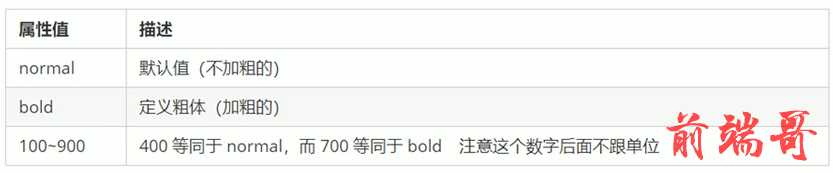
学会让加粗标签(比如h和 strong等)不加粗,或者其他标签加粗。
3.4. 文字样式
CSS Fonts(字体)属性用于定义字体系列、大小、粗细、和文字样式(如斜体)。CSS 使用 font-style 属性设置文本的风格。
p {
font-style: normal;
}
| 属性值 | 作用 |
| normal | 默认值,浏览器会显示标准的字体样式 font-style: normal; |
| italic | 浏览器会显示斜体的字体样式。 |
<!DOCTYPE html>
<html lang="en">
<head>
<meta charset="UTF-8">
<meta name="viewport" content="width=device-width, initial-scale=1.0">
<title>0514_Page_5_字体样式</title>
<style>
.italic {
font-style: italic;
}
.normal {
font-style: normal;
}
/* 或者直接使用标签选择器,让em标签全部变成非倾斜的字体 */
/* em {
font-style: normal;
} */
</style>
</head>
<body>
<p class="italic">字体样式,这里一般指文本是否倾斜</p>
<em>这是em标签倾斜的文本</em> <br>
<i>这是i标签倾斜的文本</i> <br>
<em class="normal">这是em标签改为不倾斜的文本</em> <br>
<i class="normal">这是i标签改为不倾斜的文本</i>
</body>
</html>
💡 注意
平时一般很少给字体加斜体,反而总是需要给斜体标签(如em,i)改为不倾斜字体。
3.5. 字体复合属性
CSS Fonts(字体)属性用于定义字体系列、大小、粗细、和文字样式(如斜体)。字体属性可以把以上文字样式综合来写,这样可以更节约代码。
body {
font:font-style font-weight font-size/line-height font-family;
}<!DOCTYPE html>
<html lang="en">
<head>
<meta charset="UTF-8">
<meta name="viewport" content="width=device-width, initial-scale=1.0">
<title>0514_Page_6_字体复合属性</title>
<style>
/* 想要div文字变倾斜 加粗 字号设置为16像素 并且是微软雅黑 */
/* 方式一:一般写法 */
.method1 {
font-style: italic;
font-weight: 700;
font-size: 16px;
font-family: "Microsoft YaHei";
}
/* 方式二:复合属性写法 */
/* 注意!这里的顺序类别一定不可以调换!*/
/* 必须是:font-style-->font-weight-->font-size/line-height-->font-family */
.method2 {
font: italic 700 16px "Microsoft YaHei";
}
</style>
</head>
<body>
<div class="method1">这是字体符合属性的小例一</div>
<div class="method2">这是字体符合属性的小例二</div>
</body>
</html>
💡 注意
- 使用 font 属性时,必须按上面语法格式中的顺序书写,不能更换顺序,并且各个属性间以空格隔开;
- 不需要设置的属性可以省略(取默认值),但必须保留 font-size和 font-family属性,否则font 属性将不起作用
总之,其实只需要注意font-size和font-family的顺序就行,并且要放在最后,其他的自定义
3.6. 字体属性总结
| 属性 | 表示 | 注意点 |
| font-size | 字号 | 通常用的单位是px,要跟单位px(像素) |
| font-family | 字体 | 实际工作中按照团队约定来写字体 |
| font-weight | 字体粗细 | 加粗是 700 或者 bold; 不加粗是 normal 或者 400 ; 数字不跟单位 |
| font-style | 字体样式 | 倾斜是 italic; 不倾斜是 normal; 工作中最常用 normal |
| font | 字体多属性连写 | 1.字体连写是有顺序的,不能随意换位置 2. 其中字号和字体必须同时出现 |
4. CSS 文本属性
CSS Text(文本)属性可定义文本的外观,比如文本的颜色、对齐文本、装饰文本、文本缩进、行间距等。
4.1. 文本颜色
color 属性用于定义文本的颜色。
div {
color: red;
}| 写法表示 | 属性值 |
| 预定义的颜色值 | red,green,blue |
| 十六进制(最常用) | #FF0000,#FF6600,#29D794 |
| RGB代码 | rgb(255,0,0)或rgb(100%,0%,0%) |
<!DOCTYPE html>
<html lang="en">
<head>
<meta charset="UTF-8">
<meta name="viewport" content="width=device-width, initial-scale=1.0">
<title>0515_Page_1_文本颜色</title>
<style>
.method1 {
color: aquamarine;
}
.method2 {
color: #560be3f3;
}
.method3 {
color: rgb(255, 0, 0);
}
</style>
</head>
<body>
<div class="method1">test 1</div>
<div class="method2">test 2</div>
<div class="method3">test 3</div>
</body>
</html>
4.2. 对齐文本
text-align属性用于设置元素内文本内容的水平对齐方式。
| 属性值 | 解释 |
| left | 左对齐(默认值) |
| right | 右对齐 |
| center | 居中对齐 |
<!DOCTYPE html>
<html lang="en">
<head>
<meta charset="UTF-8">
<meta name="viewport" content="width=device-width, initial-scale=1.0">
<title>0515_Page_2_文本对齐</title>
<style>
.center {
/* background-color: aqua; */
text-align: center;
}
</style>
</head>
<body>
<div class="center">this is test</div>
</body>
</html>
4.3. 装饰文本
text-decoration属性规定添加到文本的修饰。可以给文本添加下划线、删除线、上划线等
| 属性值 | 描述 |
| none | 默认。 没有装饰线(最常用) |
| underline | 下划线。链接a 自带下划线(常用) |
| overline | 上划线。(几乎不用) |
| line-through | 删除线。(不常用) |
<!DOCTYPE html>
<html lang="en">
<head>
<meta charset="UTF-8">
<meta name="viewport" content="width=device-width, initial-scale=1.0">
<title>0515_Page_3_装饰文本</title>
<style>
.decoration_under {
text-decoration: underline;
}
.decoration_over {
text-decoration: overline;
}
.decoration_none {
text-decoration: none;
}
.decoration_cross {
text-decoration: line-through;
}
a {
text-decoration: none;
}
</style>
</head>
<body>
<div class="decoration_none">this is test</div> <br>
<div class="decoration_under">this is test</div> <br>
<div class="decoration_over">this is test</div> <br>
<div class="decoration_cross">this is test</div> <br>
<!-- 去掉链接的下划线 -->
<a href="https://www.baidu.com" target="_blank">百度一下</a>
</body>
</html>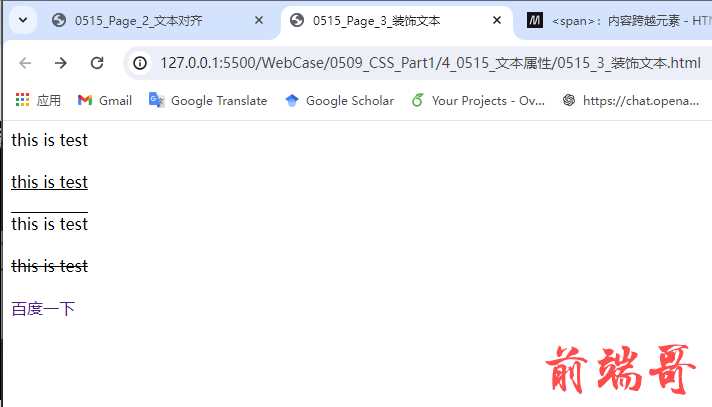
4.4. 文本缩进
text-indent属性用来指定文本的第一行的缩进,通常是将段落的首行缩进。通过设置该属性,所有元素的第一行都可以缩进一个给定的长度,甚至该长度可以是负值。em 是一个相对单位,就是当前元素(font-size)1个文字的大小,如果当前元素没有设置大小,则会按照父元素的1个文字大小。
<!DOCTYPE html>
<html lang="en">
<head>
<meta charset="UTF-8">
<meta name="viewport" content="width=device-width, initial-scale=1.0">
<title>0515_Page_4_文本缩进</title>
<style>
p {
/* 文本缩进两个元素 */
text-indent: 2em;
}
div {
text-indent: 50px;
}
</style>
</head>
<body>
<p>5 月 14 日消息,腾讯宣布旗下的混元文生图大模型升级并对外开源,目前已经在 Hugging Face 及 Github 上发布,包含模型权重、推理代码、模型算法等完整模型,可供企业与个人开发者免费商用。</p>
<p>升级后的混元文生图大模型采用了与 Sora 一致的 DiT 架构,腾讯表示,混元 DiT 是首个中英双语 DiT 架构。混元 DiT 是一个基于 Diffusion transformer
的文本到图像生成模型,此模型具有中英文细粒度理解能力,混元 DiT 能够与用户进行多轮对话,根据上下文生成并完善图像。这也是业内首个中文原生的 DiT 架构文生图开源模型,支持中英文双语输入及理解,参数量 15 亿。</p>
<div>
据MikeChen总结介绍,用户使用GPT-4o可以感受到以下几方面的升级:一是用户可以随时打断模型,不用等到模型完成一个回合即可插话,二是模型升级后能实时响应、没有时延,三是模型学会了情感解读。后续根据研究主管Beridzov的演示,当Beridzov将手机镜头拍摄自己在一张纸上演示线性方程式时,GPT-4o能实时给予指导和解法。
</div>
</body>
</html>
4.5. 行间距
line-height属性用于设置行间的距离(行高)。可以控制文字行与行之间的距离。

<!DOCTYPE html>
<html lang="en">
<head>
<meta charset="UTF-8">
<meta name="viewport" content="width=device-width, initial-scale=1.0">
<title>0515_Page_5_行间距或称行高</title>
<style>
.lineHeight {
line-height: 26px;
}
</style>
</head>
<body>
<p class="lineHeight">5 月 14 日消息,腾讯宣布旗下的混元文生图大模型升级并对外开源,目前已经在 Hugging Face 及 Github
上发布,包含模型权重、推理代码、模型算法等完整模型,可供企业与个人开发者免费商用。</p>
<p>升级后的混元文生图大模型采用了与 Sora 一致的 DiT 架构,腾讯表示,混元 DiT 是首个中英双语 DiT 架构。混元 DiT 是一个基于 Diffusion transformer
的文本到图像生成模型,此模型具有中英文细粒度理解能力,混元 DiT 能够与用户进行多轮对话,根据上下文生成并完善图像。这也是业内首个中文原生的 DiT 架构文生图开源模型,支持中英文双语输入及理解,参数量 15 亿。</p>
</body>
</html>
4.6. 文本属性总结
| 属性 | 表示 | 注意点 |
| color | 文本颜色 | 通常用 十六进制,比如 #fff000 |
| text-align | 文本对齐 | 可以设定文字水平的对齐方式 |
| text-indent | 文本缩进 | 通常用于段落首行缩进; 2个字的距离 text-indent: 2em; |
| text-decoration | 文本修饰 | 添加下划线 underline; 取消下划线 none; |
| line-height | 行高 | 控制行与行之间的距离 |
5. CSS(层叠样式表) 的引入方式
5.1. CSS的三种样式表
按照 CSS 样式书写的位置(或者引入的方式),CSS样式表可以分为三大类
- 行内样式表(行内式)
- 内部样式表(嵌入式 )
- 外部样式表(链接式)
5.2. 内部样式表
内部样式表(内嵌样式表)是写到html页面内部,是将所有的 CSS 代码抽取出来,单独放到一个<style>标签中。
- <style>标签理论上可以放在 HTML文档的任何地方,但一般会放在文档的<head>标签中
- 通过此种方式,可以方便控制当前整个页面中的元素样式设置
- 代码结构清晰,但是并没有实现结构与样式完全分离
- 使用内部样式表设定CSS,通常也被称为嵌入式引入,这种方式是练习时常用的方式
<!DOCTYPE html>
<html lang="en">
<head>
<meta charset="UTF-8">
<meta name="viewport" content="width=device-width, initial-scale=1.0">
<title>0515_Page_6_内部样式表</title>
<style>
div {
text-indent: 2em;
line-height: 26px;
}
</style>
</head>
<body>
<div>所谓的内部样式表,就是在html页面内部写样式,但是是将那些样式定义抽取出来<strong>单独写在style标签内部</strong>的。</div>
<div>理论上,这些通过style标签抽取出来的样式可以放在html页面的任何位置,但是<strong>一般将style标签和包含的样式放在head标签中</strong>。</div>
</body>
</html>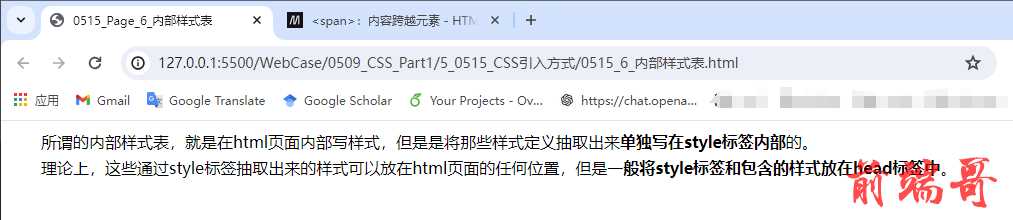
5.3. 行内样式表
行内样式表(内联样式表)是在元素标签内部的style属性中设定CSS 样式。适合于修改简单样式。
- style 其实就是标签的属性;
- 在双引号中间,写法要符合CSS规范;
- 可以控制当前的标签设置样式
- 由于书写繁琐,并且没有体现出结构与样式相分离的思想,所以不推荐大量使用,只有对当前元素添加单样式的时候,可以考虑使用;
- 使用行内样式表设定CSS,通常也被称为行内式引入;
<!DOCTYPE html>
<html lang="en">
<head>
<meta charset="UTF-8">
<meta name="viewport" content="width=device-width, initial-scale=1.0">
<title>0515_Page_7_行内样式表</title>
</head>
<body>
<p>这是关于行内样式表的小例。</p>
<p>如果我们想要修改的样式只是很多段落或内容其中的一小部分。</p>
<p style="color: aqua; text-decoration: underline; font-weight: 700;">比如一小句话。</p>
</body>
</html>
5.4. 外部样式表
实际开发都是外部样式表,适合于样式比较多的情况。核心是:样式单独写到CSS 文件中,之后把CSS文件引入
到 HTML 页面中使用。
5.4.1. 引入方式
在head标签之间使用link引入:
<link rel="stylesheet" href="xxStyle.css">5.4.2. 实践
/* 在css文件中定义样式,这个文件中没有标签,只有样式 */
div {
color: aqua;
}
.p {
text-indent: 2em;
line-height: 26px;
font-style: normal;
font-weight: 400;
font-family: Arial;
}<!DOCTYPE html>
<html lang="en">
<head>
<meta charset="UTF-8">
<meta name="viewport" content="width=device-width, initial-scale=1.0">
<title>0515_Page_8_外部样式表</title>
<link rel="stylesheet" href="0515_8_OuterStyle.css">
</head>
<body>
<div>外部样式表标签选择器测试</div>
<p class="p">外部样式表自定义类选择器测试</p>
</body>
</html>文件结构:

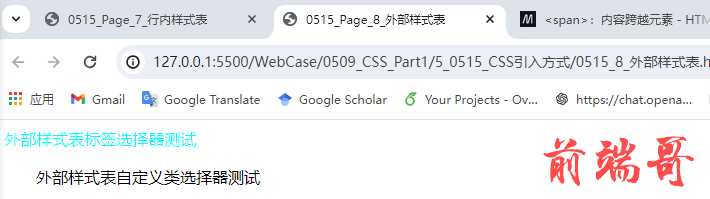
5.5. CSS引入方式总结
| 样式表 | 优点 | 缺点 | 使用情况 | 控制范围 |
| 行内样式表 | 书写方便,权重高 | 结构样式混写 | 较少 | 控制一个标签 |
| 内部样式表 | 部分结构和样式相分离 | 没有彻底分离 | 较多 | 控制一个页面 |
| 外部样式表 | 完全实现结构和样式相分离 | 需要link引入 | 最多(推荐) | 控制多个页面 |
6. 综合案例
6.1. 材料
北方高温明日达鼎盛 京津冀多地地表温度将超60℃(大标题,没有加粗)
年-月-日 时:分:秒 来源:中国天气网(链接) 表单文本输入框(默认显示内容“请输入查询条件”)矩形搜索按钮。和后面的正文分割线隔开,效果如下:

中国天气网讯 今天(3日),华北、黄淮多地出现高温天气,截至下午2点,北京、天津、郑州等地气温突破35℃。预报显示,今后三天(3-5日),这一带的高温天气将继续发酵,高温范围以及强度将在4日达到鼎盛,预计北京、天津、石家庄、济南等地明天的最高气温有望突破38℃,其中北京和石家庄的最高气温还有望创今年以来的新高。
气温41.4℃!地温66.5!北京强势迎七月首个高温日(标题)
今天,华北、黄淮一带的高温持续发酵,截至今天下午2点,陕西北部、山西西南部、河北南部、北京、天津、山东西部、河南北部最高气温已普遍超过35℃。大城市中,北京、天津、郑州均迎来高温日。

在阳光暴晒下,地表温度也逐渐走高。今天下午2点,华北黄淮大部地区的地表温度都在50℃以上,部分地区地表温度甚至超过60℃。其中,河北衡水地表温度高达68.3℃,天津站和北京站附近的地表温度分别高达66.6℃和66.5℃。
明日热度再升级!京津冀携手冲击38℃+(标题)
中国天气网气象分析师王伟跃介绍,明天(4日),华北、黄淮地区35℃以上的高温天气还将继续升级,并进入鼎盛阶段,高温强度和范围都将发展到最强。 明天,北京南部、天津大部、河北中部和南部、山东中部和西部、山西南部局地、河南北部、东北部分地区的最高气温都将达到或超过35℃。
不过,专家提醒,济南被雨水天气完美绕开,因此未来一周,当地的高温还会天天上岗。在此提醒当地居民注意防暑降温,防范持续高温带来的各种不利影响。(文/张慧 数据支持/王伟跃 胡啸 审核/刘文静 张方丽)
本文来源:中国天气网 责任编辑:刘京_NO5631(字号更小,颜色呈灰色)
<!DOCTYPE html>
<html lang="en">
<head>
<meta charset="UTF-8">
<meta name="viewport" content="width=device-width, initial-scale=1.0">
<title>0515_Page_9_天气综合案例</title>
<link rel="stylesheet" href="0515_9_style.css">
</head>
<body>
<h1 class="center">北方高温明日达鼎盛 京津冀多地地表温度将超60℃</h1>
<div class="second_title center">2024-05-15 21:25:30 来源:<a href="http://www.weather.com.cn/"
target="_blank">中国天气网</a>
<input type="text" value="请输入查询条件" class="search"> <input type="submit" value="搜索" class="submit">
</div>
<!-- 还没学过的标签,一条横线 -->
<hr>
<!-- 也可以自己动手想办法用div标签的盒子特性实现 -->
<!-- <div style="background-color: gray; height: 1px;"></div> -->
<p>中国天气网讯
今天(3日),华北、黄淮多地出现高温天气,截至下午2点,北京、天津、郑州等地气温突破35℃。预报显示,今后三天(3-5日),这一带的高温天气将继续发酵,高温范围以及强度将在4日达到鼎盛,预计北京、天津、石家庄、济南等地明天的最高气温有望突破38℃,其中北京和石家庄的最高气温还有望创今年以来的新高。
</p>
<h2>气温41.4℃!地温66.5!北京强势迎七月首个高温日</h2>
<p>今天,华北、黄淮一带的高温持续发酵,截至今天下午2点,陕西北部、山西西南部、河北南部、北京、天津、山东西部、河南北部最高气温已普遍超过35℃。大城市中,北京、天津、郑州均迎来高温日。</p>
<div class="center"><img src="weather.jpeg" alt="下午四点地面自动观测站气温" class="center"></div>
<p>在阳光暴晒下,地表温度也逐渐走高。今天下午2点,华北黄淮大部地区的地表温度都在50℃以上,部分地区地表温度甚至超过60℃。其中,河北衡水地表温度高达68.3℃,天津站和北京站附近的地表温度分别高达66.6℃和66.5℃。
</p>
<h2>明日热度再升级!京津冀携手冲击38℃+</h2>
<p>中国天气网气象分析师王伟跃介绍,明天(4日),华北、黄淮地区35℃以上的高温天气还将继续升级,并进入鼎盛阶段,高温强度和范围都将发展到最强。
明天,北京南部、天津大部、河北中部和南部、山东中部和西部、山西南部局地、河南北部、东北部分地区的最高气温都将达到或超过35℃。</p>
<p>不过,专家提醒,济南被雨水天气完美绕开,因此未来一周,当地的高温还会天天上岗。在此提醒当地居民注意防暑降温,防范持续高温带来的各种不利影响。(文/张慧 数据支持/王伟跃 胡啸 审核/刘文静 张方丽)</p>
<div>本文来源:中国天气网 责任编辑:刘京_NO5631</div>
</body>
</html>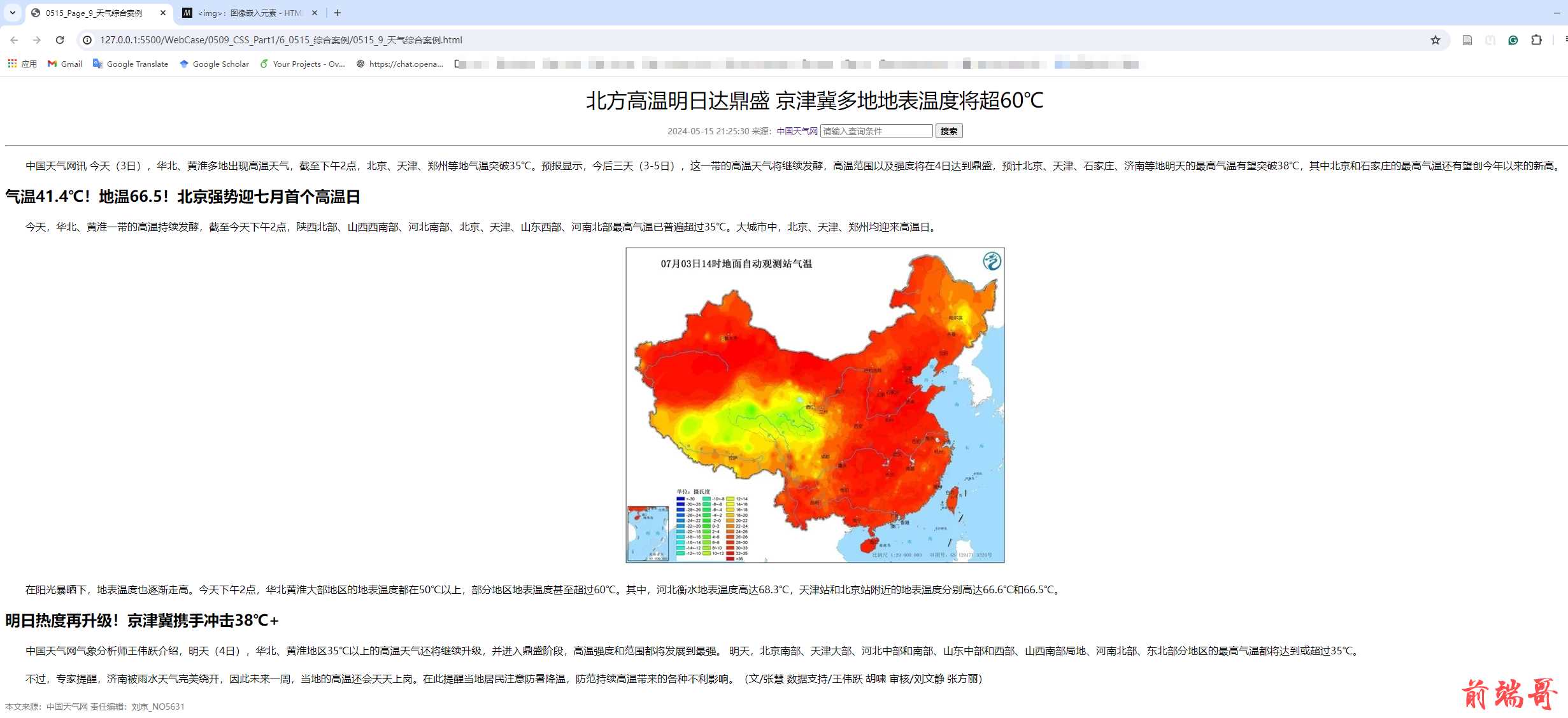
7. Chrome 调试工具
Chrome 浏览器提供了一个非常好用的调试工具,可以用来调试 HTML结构和 CSS 样式。
7.1. 打开调试工具
打开 Chrome 浏览器,按下F12键或者右击页面空白处→检查
7.2. 使用调试工具
- Ctrl+滚轮 可以放大开发者工具代码大小。
- 左边是 HTML 元素结构,右边是CSS样式。
- 右边 CSS 样式可以改动数值(左右箭头或者直接输入)和查看颜色
- Ctrl+0 复原浏览器大小。
- 如果点击元素,发现右侧没有样式引入,极有可能是类名或者样式引入错误.
- 如果有样式,但是样式前面有黄色叹号提示,则是样式属性书写错误


